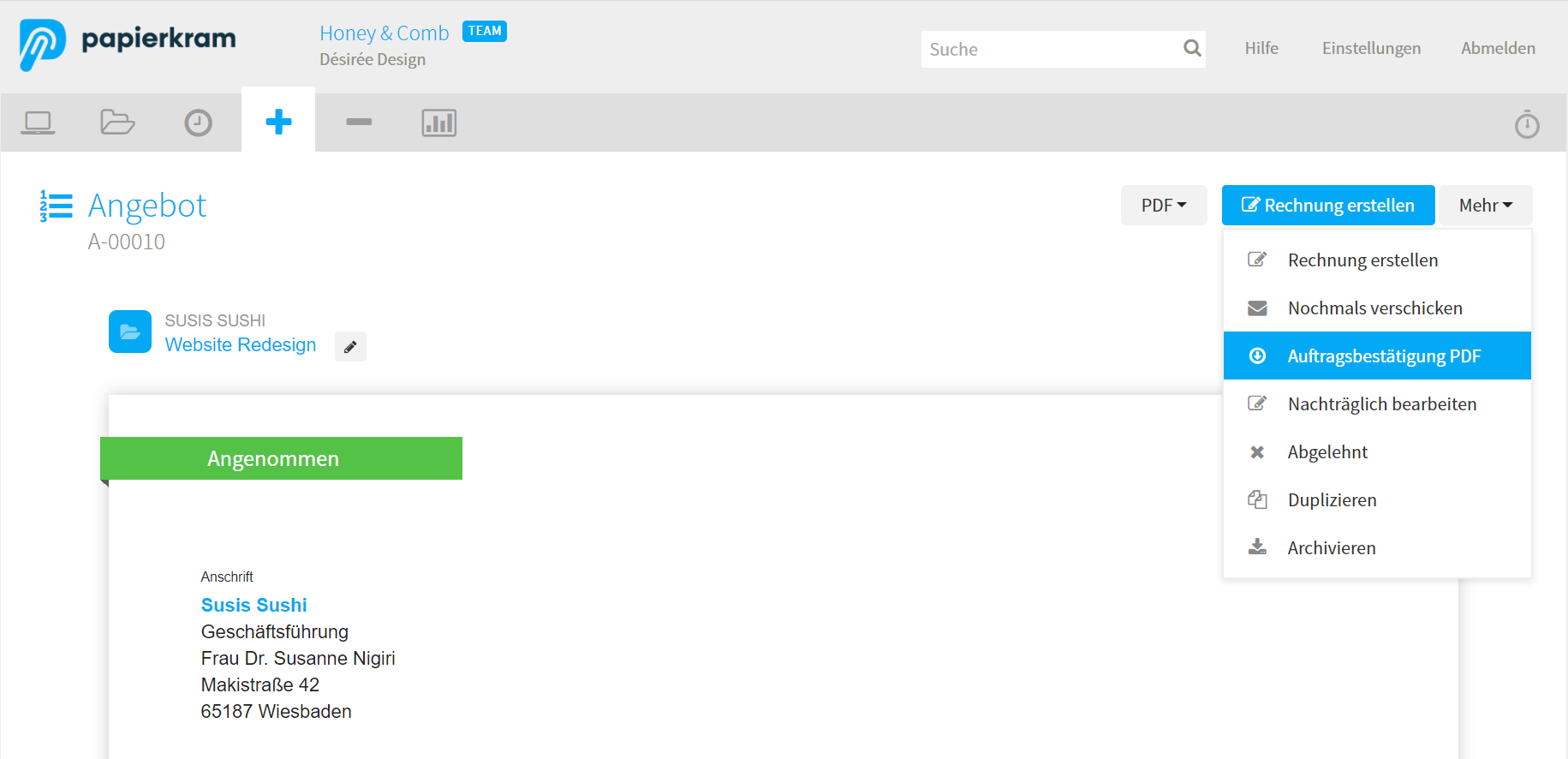Angebote erstellen¶
Aufwändiges Schreiben, Erstellen und Versenden von Angeboten wird durch Papierkram obsolet. Insbesondere beim Anfertigen von Dokumenten wird die Arbeitserleichterung durch Papierkram deutlich. Zu den Angeboten wechselt man, indem man im Hauptmenü unter Einnahmen, bzw. "+", auf "Angebote" klickt. Sind bereits Angebote geschrieben worden, findet sich hier eine Liste aller bereits angelegter und versendeter Angebote und Angebotsentwürfe, die durch die bei Papierkram üblichen Sortier-, Filter- und Suchmöglichkeiten angepasst werden kann.
Angebot erstellen¶
Mit einem Klick auf den Button "+ Neues Angebot" wird ein neues Angebot erstellt. Es öffnet sich ein Screen mit einem leeren Angebot.
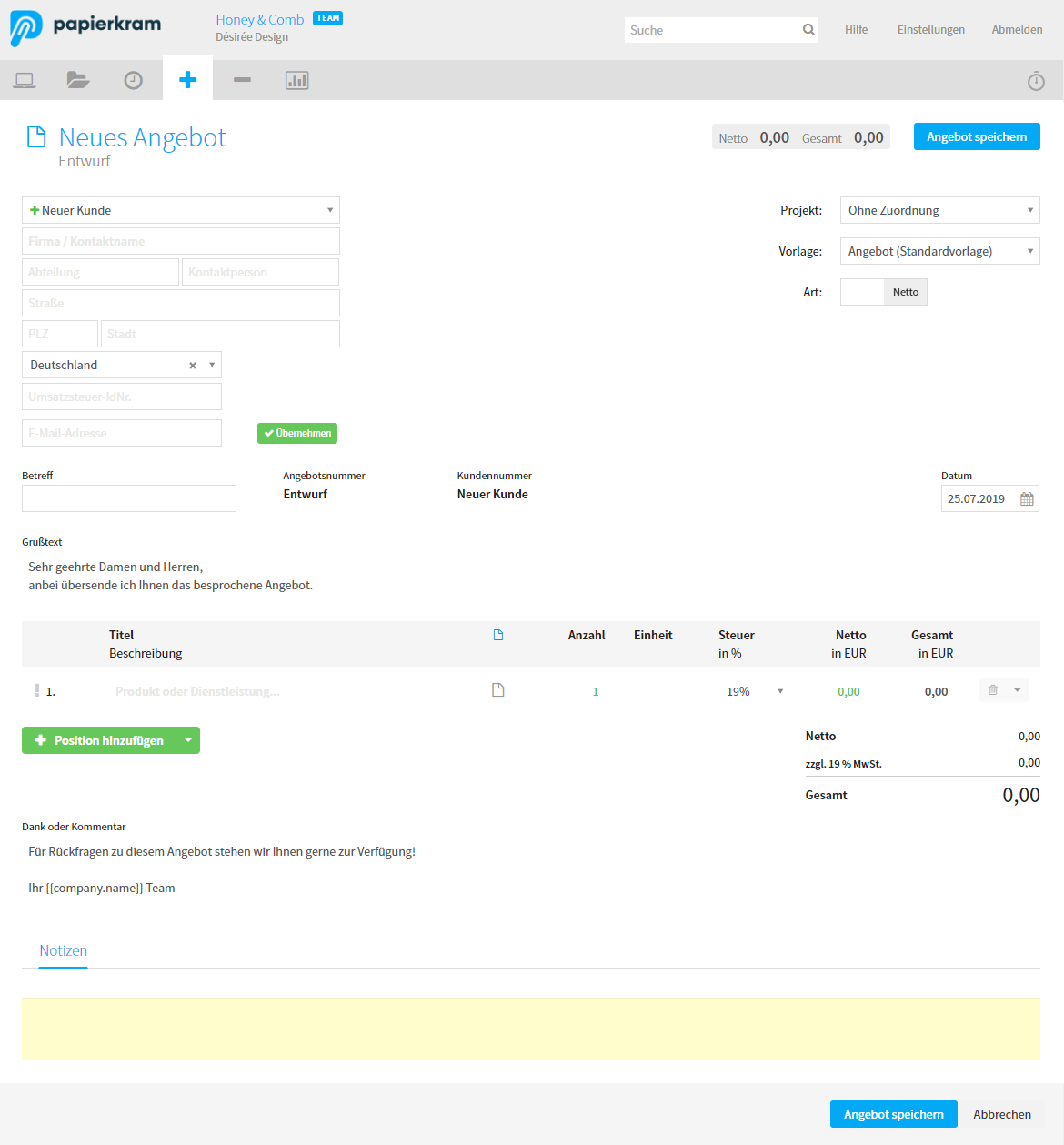
Um ein Angebot schreiben zu können, muss zunächst ein Kunde vorhanden sein, an den das Angebot gerichtet ist.
Ist der Kunde bereits in Papierkram erfasst, kann er hier mit einem Klick auf das Feld "+ Neuer Kunde" gesucht und eingetragen werden. Ist der Kunde noch nicht in die Kundendatenbank eingetragen, kann er mit den darunterliegenden Felder erfasst werden. Dabei werden nicht nur die Daten des Adressaten des Angebots erfasst, sondern der Kunde wird auch als neuer Eintrag in der Kundendatenbank hinterlegt, bekommt eine Kundennummer und kann dort später vervollständigt und weiter bearbeitet werden.
Der Betreff ist ein optionales Feld. Hier können Texte oder Kennungen frei eingegeben werden, es gibt an dieser Stelle keine Vorgaben und Einschränkungen vom System.
Angebotsentwurf¶
Unter der Angebotsnummer steht zunächst nur "Entwurf", eine Angebotsnummer wird erst vergeben, wenn das Angebot abgeschlossen wird. Solange das Angebot den Status "Entwurf" hat, kann es beliebig verändert und bearbeitet werden. Nach dem Abschluss ist dies nicht mehr möglich. Die Kundenummer wird automatisch eingetragen und das Datum kann frei gewählt werden.
Der Grußtext ist ein frei editierbarer Text, der mit einem Klick auf den Bereich geändert und für das jeweilige Angebot individualisiert werden kann. Der voreingestellte Text findet sich unter Einstellungen -> Dokumentvorlagen in der entsprechenden Vorlage und kann dort angepasst werden. In den Freitexten können Platzhalter verwendet werden. Durch die Eingabe von zwei geschweiften Klammern erscheint eine Auswahl an möglichen Platzhaltern. Eine Liste mit allen verfügbaren Platzhaltern findet sich im Anhang des Dokuments.
Die Positionen können entweder durch die unter Einstellungen > Waren und Dienstleistungen hinterlegten Einträge erstellt werden, hierzu tippst du einfach die Anfangsbuchstaben des jeweilige Produkts oder der Dienstleistung ein, oder die Einträge können frei eingetragen werden, ohne die voreingestellten Werte zu nutzen. Mit einem Klick auf das Dokumentensymbol rechts neben dem Textfeld kann eine lange Beschreibung hinzugefügt werden. Auch diese speist sich aus den Inhalten die bei Waren und Dienstleistungen eingetragen sind, kann aber auch hier bearbeitet werden.
Übernimmt man voreingestellte Werte in den Positionen, werden die Einträge für Einheit, Steuersatz und Preis übernommen, aber auch diese Einträge können an dieser Stelle editiert werden, ohne dass dies in den Waren und Dienstleistungen übernommen wird.
Es können aber auch alle Inhalte für jede Position ganz individuell nur für dieses Angebot eingegeben werden. Durch einen Klick auf "Neue Position" kann das Angebot mit beliebig vielen Positionen erweitert werden.
Positionen anordnen
Der Netto- und Gesamtpreis sowie die MwSt. wird automatisch aus den eingegebenen Positionen errechnet. Das Feld "Dank oder Kommentar" wiederum ist frei editierbar bzw. kann in den Dokumentvorlagen mit einem Standardtext versehen werden.
Das Feld "Notizen" ist für interne Kommentare oder Notizen gedacht. Die Inhalte sind auf dem abgeschlossenen Angebot nicht zu sehen.
Angebot abschließen¶
Ist das Angebot fertig erstellt, muss es abgeschlossen werden, bevor das PDF-Dokument heruntergeladen oder über das System erstellt werden kann.
Solange das Angebot nicht abgeschlossen ist, bleibt es im Entwurfsstatus und kann geändert, weiter bearbeitet und auch gelöscht werden. Nach dem Abschließen wird eine Angebotsnummer vergeben und das Angebot kann nicht mehr geändert oder gelöscht, sondern nur noch storniert werden.
Unmittelbar nach dem Klick auf "Abschließen" wird eine Auswahlmöglichkeit angezeigt, ob das Angebot heruntergeladen, direkt aus Papierkram heraus per E-Mail oder über das Kundenportal verschickt werden soll. Wählt man "Per E-Mail", wird die E-Mailadresse des Kunden, ein Standardbetreff und ein Standardtext eingetragen. Betreff und Text der E-Mail können vor dem Absenden beliebig editiert werden. Es können außerdem CC- und BCC-Adressen angegeben werden und sowohl in das An- als auch in die CC- und BCC-Felder können mehrere Mailadressen eingetragen werden.
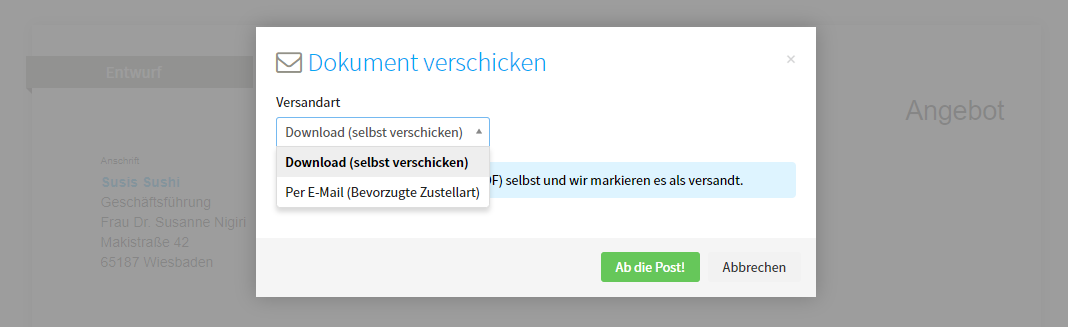
Wählt man "selbst verschicken", kann das PDF entweder per E-Mail Anhang oder natürlich ausgedruckt und als Brief verschickt werden. Wählt man "Per E-Mail" aus, wird das Dokument über Papierkram an die Mailadresse des Kunden gesendet. Das Angebot wird dieser E-Mail als PDF-Datei angehängt und für die E-Mail wird ein Standardbetreff und Standardtext erstellt.
Bevor die E-Mail versendet wird, hat man die Möglichkeit, Betreff, Text und die Mailadresse zu ändern, falls das Angebot nicht an die Standardadresse des Kunden versendet werden soll.
Angebot als angenommen oder abgelehnt kennzeichnen¶
Wurde ein Angebot abgeschlossen und versendet, prüft der Kunde das Angebot und gibt üblicherweise eine Rückmeldung dazu, ob das Angebot von ihm angenommen oder abgelehnt wird. Dieser Prozess lässt sich so in Papierkram abbilden.
In einem versendeten Angebot kann mittels den Buttons "angenommen" und "abgelehnt" gekennzeichnet werden, in welchem Status sich das Angebot nach Rückmeldung des Kunden befindet.
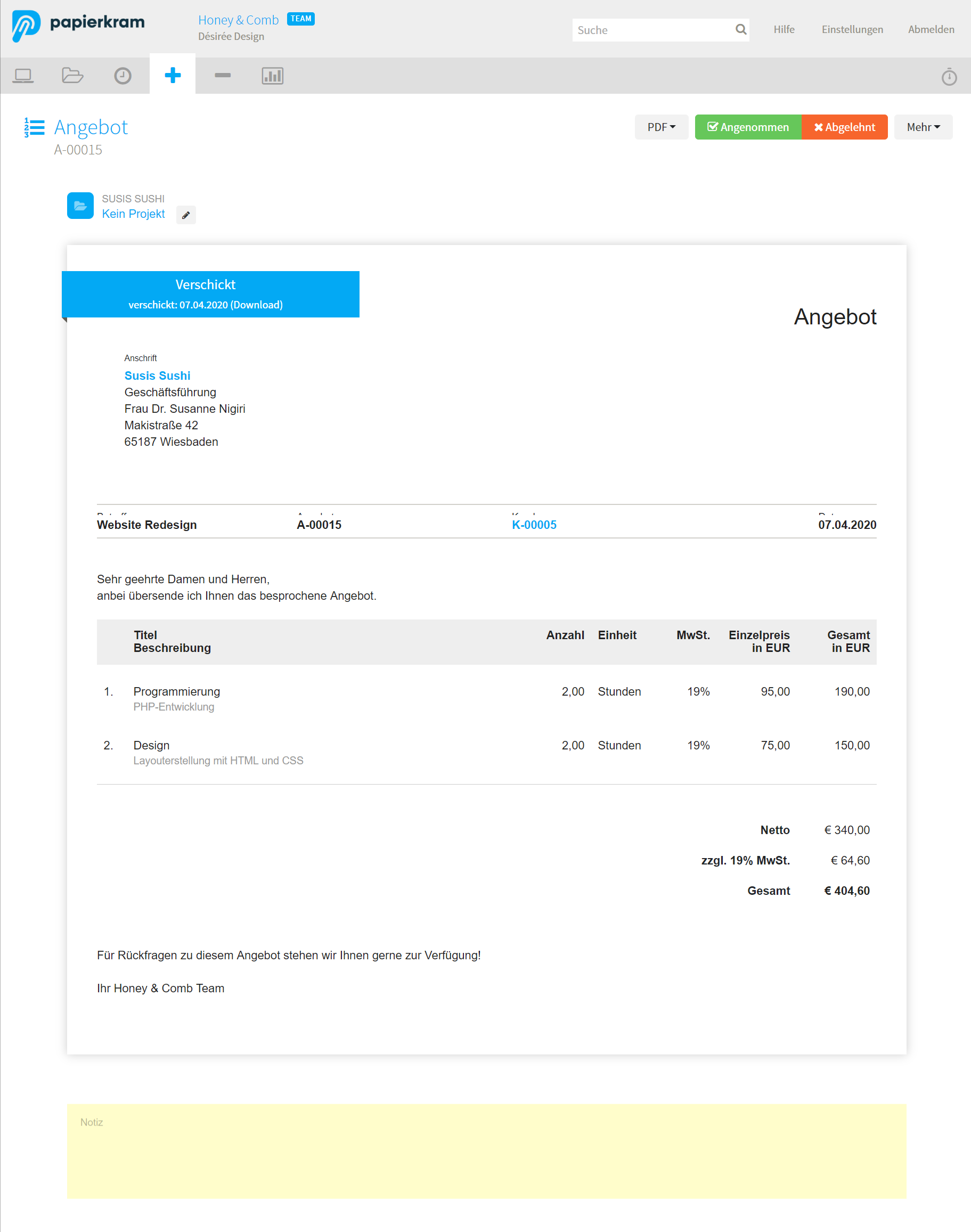
Ein Projekt aus einem angenommenen Angebot erstellen¶
Wird ein Angebot als "angenommen" gekennzeichnet, kann direkt aus dem Angebot heraus mit dem dann zur Verfügung stehenden Button "Projekt erstellen" ein Projekt für den Kunden angelegt werden. Die Gesamtsumme des Angebots wird dabei automatisch als Projektbudget übernommen und das Angebot automatisch dem erstellten Projekt zugeordnet.

Projektzuordnung ändern¶
Die Projektzuordnung kann in jedem Status des Angebotes geändert werden. Auch Angebote, die aus einem Projekt heraus erstellt wurden, können von diesem Projekt wieder gelöst werden, so dass das Angebot keinem Projekt mehr zugeordnet ist.
Angebote, die ohne Projektzuordnung erstellt wurden, können nachträglich einem Projekt zugeordnet werden.
Klickt man auf das Stift-Icon neben dem zugeordneten Projekt, öffnet sich eine Dropdown-Liste, in der alle Projekte des Kontakts aufgelistet werden.
Es können nur Projekte ausgewählt werden, die für den entsprechenden Kontakt, an den das Angebot gerichtet ist, angelegt wurden.
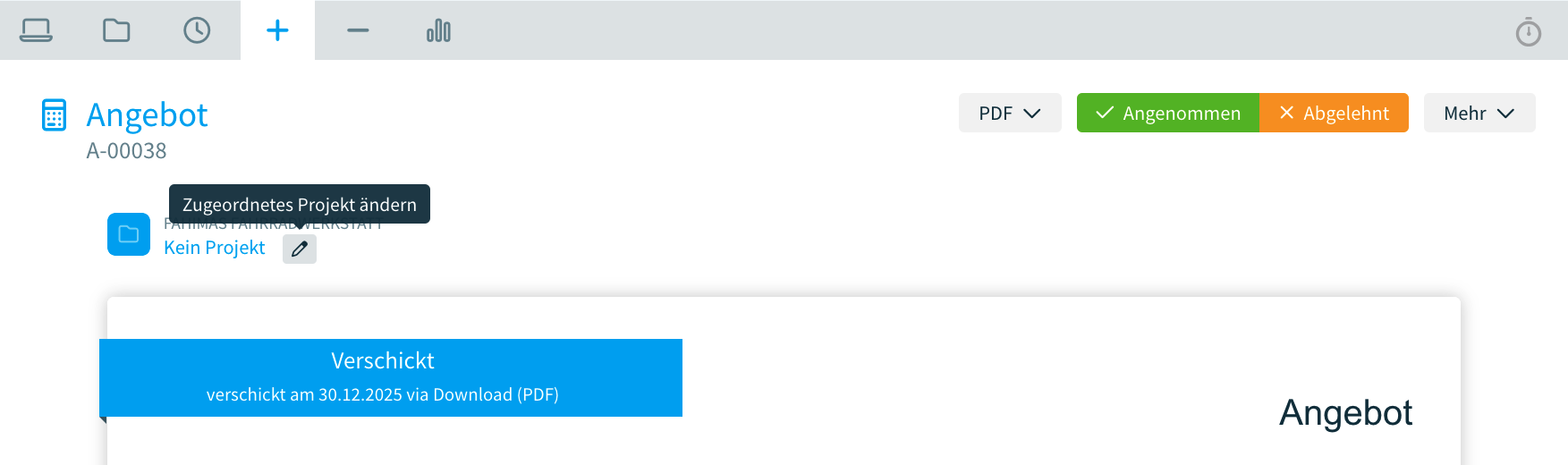
Ein abgelehntes Angebot nachträglich bearbeiten¶
Wird das Angebot abgelehnt, wird der Button "nachträglich bearbeiten" eingebunden. Hier kann mit einem Klick eine neue Version des Angebots erstellt werden. Nach dem Klick werden die eingegebenen Inhalte in einen neuen Angebotsentwurf übertragen. In diesem Entwurf können die Inhalte überarbeitet und bspw. neue Positionen hinzugefügt werden. Das korrigierte Angebot kann dann wie das ursprüngliche Angebot abgeschlossen und versendet werden.

Abgeschlossene Angebote können nicht gelöscht werden
Wird ein Angebot nachträglich bearbeitet, wird das ursprüngliche Angebot storniert und archiviert. Ein verschicktes Angebot kann, wie alle abgeschlossenen Dokumente in Papierkram, nicht mehr geändert oder gelöscht, sondern nur über "nachträglich bearbeiten" storniert und in ein neues Angebot umgewandelt werden. Das stornierte Angebot verbleibt im Account und wird automatisch mit den Folgeangebot verknüpft.
Auftragsbestätigung oder Angebotsbestätigung erstellen¶
Wurde ein Angebot als "angenommen" gekennzeichnet, besteht die Möglichkeit, unter "mehr" > "Auftragsbestätigung (PDF)", automatisch eine Angebotsbestätigung bzw. eine Auftragsbestätigung mit den relevanten Inhalten zu erstellen, die heruntergelden und dem Kunden zugeschickt werden kann.